显示器选择与采购指南(Dev Beta 1.1.2)

显示器选择与采购指南(Dev Beta 1.1.2)
Zelas2Xerath显示器选择与采购指南
选购核心关键词
对于显示器的选择主要需要考虑四个方面:
- 用途
- 办公 - 最低的使用要求
- 设计 - 对屏幕各项素质有不同的要求
- FPS及类似场景游戏 - 对屏幕各项素质有不同的要求
- 其它游戏 - 对屏幕各项素质有不同的要求
- 预算
- 1000及以下
- 1000-1500
- 1500-2000
- 2000-3000
- 3000+++
- 搭配的显卡素质
- 使用环境的限制
- 桌面空间限制要求
- 其它
- 品牌考虑/厂家考虑
- 灯光要求
- 边框要求
- 颜色系要求
- 显示器增高要求
- 多角度支架要求
- 接口(功能扩展性)要求
针对不同的需求,选择的重点就不同:
-
需要关注显示器的尺寸、分辨率,是否有 USB-C 接口供电来连接笔记本,是否内置 Hub 方便连接外设。
-
有多屏需求的用户,可以关注显示器是否支持 DP 菊花链,多机器切换的用户,则需要 KVM、PIP/PBP 功能。
-
对于专业/设计用户,除了分辨率、尺寸以外,需要额外关注色域和色准。比如印刷行业往往需要 sRGB/AdobeRGB 切换,而视频工作者则可能需要覆盖 DisplayP3/DCI-P3 色域,支持多种 PQ 曲线/EOTF 转换以及 HDR ,同时显示器支持硬件校色也会方便多用户共享设备。
-
PC 游戏玩家,高刷显示器已经全面普及,根据自己游戏的种类、显卡以及预算,可以选择 FHD/QHD/UHD(4K) 高刷显示器。
-
入门级用户依旧推荐 FHD/QHD 高刷显示器,而配置拉满的用户 4K 高刷+miniLED/分区背光或是 OLED 游戏显示器都是不错的选择。
-
根据不同的桌面尺寸,推荐选择相应尺寸的显示器.
名词&参数解释
尺寸
显示器的尺寸指显示器的对角线长度,单位为英寸(1英寸=21.54厘米),常见的显示器尺寸包括18.5、21.5、23.6/23.8、24.5、25、27、31.5、34英寸等。对于普通用户来说23.8~31.5英寸16:9屏幕是比较主流的,少量厂商在推广例如16:10等更窄的屏幕,宽屏用户则分布在34、43等不同尺寸上。
分辨率
显示器的主要参数之一,代表显示器水平和垂直方向上像素点的个数.
比如 FHD 显示器,拥有1920X1080=207.36万个像素点,4K 则拥有3840X2160=829.44万个像素点。
常见分辨率:
- FHD:1920X1080
- WU:1920X1200
- QHD:2560X1440
- WQXGA:2560X1600
- 4K:3840X2160
- 5K:5120X2880
- 8K:7680*4320
PPI
Pixel Per Inch,每英尺像素数,是表征屏幕精细度的一个参数,PPI=SQRT(水平像素数^2+垂直像素数^2)/屏幕尺寸,PPI 越高屏幕显示效果就越细腻。
长宽比
显示器水平方向和垂直方向像素数之比,比如 FHD 1920X1080的长宽比为1920:1080=16:9,而3440X1440的长宽比为3440:1440=21:9。根据不同应用长宽比一直在变化中。宽屏在电影、游戏等方面有一定优势,另外在办公领域宽屏做表格看图片效果也会更好.
长宽比适合设备和自己使用需求,能很好的匹配需要的软件/视频资源就好。
主流分辨率、PPI 以及尺寸汇总图
汇总了从18.5-70英寸,主流分辨率显示器的尺寸、PPI、长宽参数信息供参考。可以看到25英寸21:9宽屏显示器高度与18.5英寸16:9显示器类似,29英寸宽屏则与23~24英寸16:9显示器接近,34英寸显示器高度则对应27英寸16:9显示器。
| 尺寸 | 宽 | 高 | PPI | 长宽比 | 宽度 (cm) | 高度 (cm) |
|---|---|---|---|---|---|---|
| 18.5 | 1440 | 900 | 91.8 | 16:10 | 39.85 | 24.9 |
| 18.5 | 1920 | 1080 | 119.1 | 16:9 | 40.96 | 23.04 |
| 21.5 | 1920 | 1080 | 102.5 | 16:9 | 47.6 | 26.77 |
| 21.5 | 3840 | 2160 | 204.9 | 16:9 | 47.6 | 26.77 |
| 23 | 1920 | 1080 | 95.8 | 16:9 | 50.92 | 28.64 |
| 23.6 | 1920 | 1080 | 93.3 | 16:9 | 52.25 | 29.39 |
| 23.8 | 1920 | 1080 | 92.6 | 16:9 | 52.69 | 29.64 |
| 23.8 | 2560 | 1440 | 123.4 | 16:9 | 52.69 | 29.64 |
| 23.8 | 3840 | 2160 | 185.1 | 16:9 | 52.69 | 29.64 |
刷新率
刷新率代表显示器1秒时间可以显示的画面数量,目前一般显示器的刷新率为60Hz,120Hz 及以上的显示器一般称作高刷显示器。更高的刷新率每秒显示的画面更多,直观感受画面会更加流畅与顺滑,同时一般也会带来更低的延迟与响应时间。不过对于主流办公用户来说60Hz刷新率是足够的,而对于游戏玩家来说高刷新率显示器可以带来更好的体验。
目前常见的高刷显示器刷新率分为不同范围,QHD 集中 120-180Hz 左右兼顾画面细腻程度与刷新率,4K 120~144Hz 画质拉满但对显卡(整机)有非常高的要求。FHD 从 120-360Hz 均有覆盖,120-165Hz 覆盖低端,240Hz-360Hz 则对标高刷 TN 屏,争夺车枪球类对响应时间更敏感的用户。
不过虽然理论上刷新率越高越好,但是刷新率在提高到特定刷新率之后,提高同样的刷新率对于流畅度的改善是递减甚至指数级衰减的(但是对降低响应时间依然有一定效果),目前主流高刷显示器集中在120~165Hz 左右,这个价位段的产品相对来说性价比最高(刷新率足够高,价格合理)。
亮度
亮度的单位为 nit(尼特) 或 cd/m^2, 1nit=1cd/m^2,数值越大代表显示器最大亮度越亮,亮度是在选购时很容易被忽略的一个参数。一般入门级显示器的亮度都在200~300nit,如果你使用显示器的环境靠近窗户,那么亮度更高的显示器有助于对抗窗口入射光造成的反射(雾面屏也更适合这个场景)。像 HDR10+、Display 等标准中还涉及峰值亮度的定义,由于峰值亮度定义方法不同(白色色块占全屏占比),普通用户日常选购关注标准亮度就足够了。
- 一般显示器标准亮度 300~350nits
- 低于300nits 属于亮度偏低
- 分区背光/HDR 显示器峰值亮度会更高(一般全局亮度>400nits,峰值亮度>400/600/1000nits)
对比度(CR)
对比度分为动态对比度和静态对比度,一般对用户比较有意义的是静态对比度,静态对比度=白画面亮度/黑画面亮度,一般 IPS 屏幕对比度在800~1500:1左右,VA 屏幕的对比度在3000~4000:1,而 TN 屏幕一般对比度仅为600~800:1。OLED 屏幕由于黑画面非常黑,对比度一般可以达到100000:1甚至更高,不过由于技术原因目前显示器领域鲜有 OLED 产品。
响应时间(Response Time)
由于液晶显示器是靠电压驱动液晶分子旋转/扭曲来控制亮度变化的,液晶分子的物理旋转是需要时间的,这里我们要介绍一个新的名词——响应时间。响应时间用来表征液晶分子从一个亮度切换到另外一个亮度所需要的时间,常见的响应时间分为两种:
白→黑,这个响应时间代表的是液晶分子从最亮切换到最暗所需的时间
灰阶响应时间(G to G),由于实际应用中灰阶间切换时液晶分子两端的电压差比较小,实际相邻灰阶响应时间会更大,灰阶响应时间是计算液晶分子在不同灰阶间切换所需时间的平均值,相比黑白响应时间更有意义(更代表了屏幕的实际表现)
色域、色深与色准(△E)
色深指的是显示器所能显示的颜色精度,比如 8Bit 表示显示器每个颜色可以显示为256种不同的亮度,红X绿X蓝一起可以显示256X256X256=1670万色。而 10bit 显示器每个颜色可以显示1024种不同的亮度,红X绿X蓝一起可以显示1024X1024X1024=10.7亿色。显示器所能显示的颜色越多过度就会越平顺,不过受限于成本目前 8bit 还是主流,随着 HDR 等技术的流行 10bit 显示器也越来越多(绝大多数依靠 8Bit+FRC)。
FRC(帧率控制) 是一种从时间和空间上提升色深的技术,它可以把 6bit 的面板通过算法来实现 8bit 显示效果,同理也可以把 8bit 的面板通过算法来实现 10bit 显示效果。在真实显示效果上,原生色深当然会较 FRC 效果要好,不过成本上也会更高一些,所以在市场上除非专业显示器很少有真 10bit 的显示器。
效果上:原生 10bit > 抖动 10bit(8bit+FRC)>原生 8bit > 抖动 8bit(6bit+FRC)
色域指的是显示器所能实际显示的颜色范围(光学意义上,一般以 CIE 标准观察者进行定义),常见的色域为 sRGB,AdobeRGB 和 DCI-P3(Display P3)。其中 sRGB 为目前主流 IT/PC 行业使用的色域标准,未来由于 HDR 的引入逐步会向 DCI-P3 以及 BT.2020 过度,而 AdobeRGB 主要面向专业排版印刷类的用户。普通用户如果对色域没有概念一般选择 sRGB 色域的产品即可,影音发烧友可以考虑选择覆盖了 DCI-P3 色域的显示器为 HDR 资源提供更好的效果,专业用户根据自己实际应用选择即可。不过随着微软开始推广 Win11,针对 HDR 的优化和适配会越来越好,如果用户预算充足可以考虑支持 HDR 的广色域显示器战未来。
- 普通用户预算有限→sRGB
- 普通用户战未来→sRGB or DCI-P3
- 专业用户→根据需要选取
▼不同色域示意图
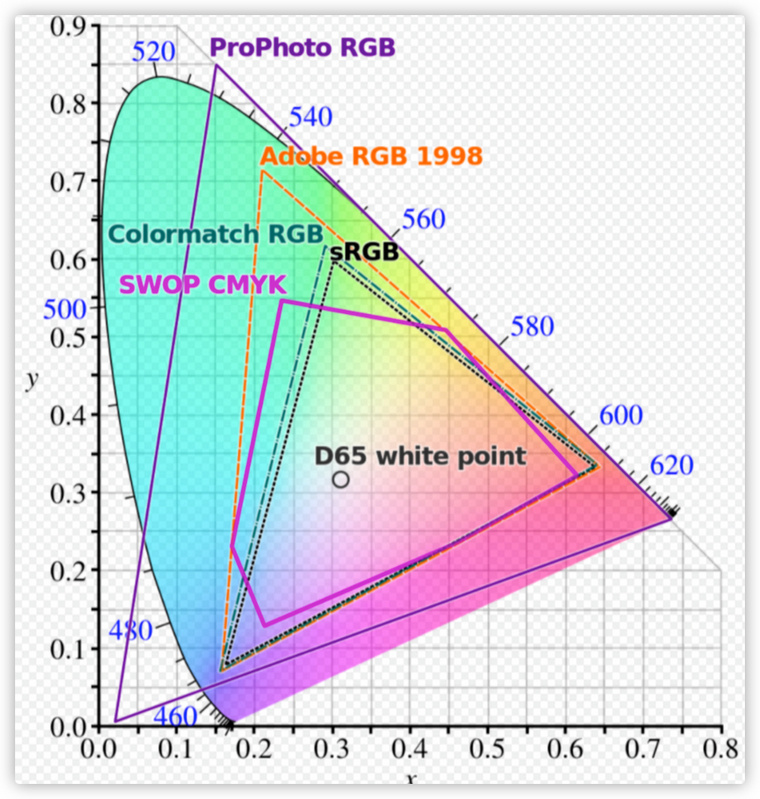
▼sRGB 与 Display P3 色域对比,可以看到 Display P3 色域更鲜艳,相比 sRGB 色域可以显示更多的颜色
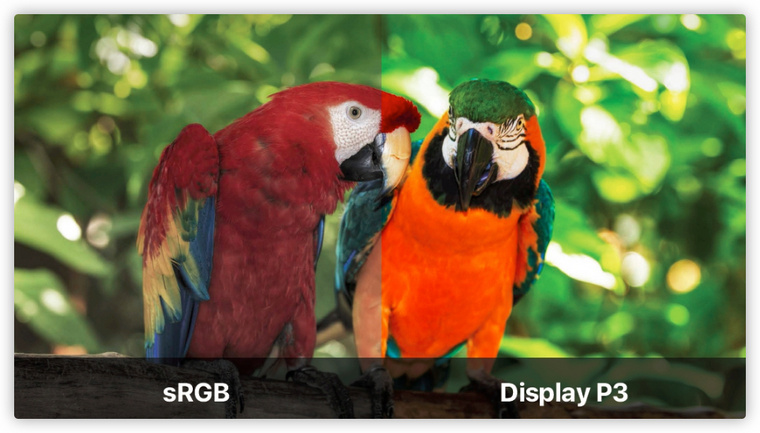
ΔE 是指感知到的色彩差异,由于色度学的不断进步和设备的不断提升,关于 ΔE 的定义和计算公式其实也不断在更新.只简单介绍下判断准则,一般认为 △E<1 的色差人眼是无法区分的,而 1<△E<3 之间的色差经过训练的专业人员可以一定程度上区分出来,而 3<△E 的色差则可以看到明显的差异。
△E<1,测量的颜色与标准颜色人眼基本无法区别(极其优秀)
- 1<△E<3,测量的颜色与标准颜色人眼很难区别(优秀)
- 3<△E<6,经过训练的人可以分辨测量的颜色与标准颜色(一般)
- 6<△E,人眼可以明显的分辨测量颜色与标准颜色
一般在使用 CalMan 之类的软件测试屏幕的 △E 时会给出平均 △E 和最大 △E,最大 △E 是指测试画面中测量出的最大 △E 值,而平均 △E 是指所有画面测量的 △E 的平均值。
IPS、TN、VA
这三个名词指的是液晶显示器采用的液晶及工作模式,TN 面板成本最低但是综合素质最差,IPS 和 VA 各有优缺点成本相对都会更高,OLED 目前寿命问题还未得到解决,但是在其他参数上相比 IPS、VA、TN 这些液晶显示器都有不小的优势。
TN: 淘汰类技术
IPS: 主流推荐产品 市场销量高/技术成熟/选择广泛/
VA: 相比IPS先是对比度优势然后可能是价格优势
| 面板类型 | 可视角度 | 响应时间 | 漏光 | 成本 | 静态对比度 | 寿命 |
|---|---|---|---|---|---|---|
| TN | 差 | 3-5ms | 好 | 低 | 1000↓ | 长 |
| IPS | 良好 | 3.5-10ms↓ | 差 | 高 | 1600↓ | 长 |
| VA | 好 | 7-20ms↓ | 好 | 高 | 2-5k | 长 |
| OLED | 好 | 0.5ms | 极好 | 最高 | +∞ | 短 |
关于接口的选择
优先推荐使用DP(DisplayPort)
目前主流显示器接口为 DP(DisplayPort)和 HDMI,少数(FHD)会配备 VGA 接口,有些机器会配备 USB-C(Type-C)。
DisplayPort(DP)是 VESA 主导的 PC 行业的接口,得到了包括 Intel、AMD、苹果、戴尔等 PC 大厂的支持,主要应用领域为台式 PC 和笔记本电脑等,目前最新版本为 DP2.0。
-
DP1.4支持基本一样,带宽高达32.4Gbps,但加入了DSC显示压缩流技术,从而支持4K 240、8K 60。此外还有HDR数据包、前向错误修正、32声道1536KHz等技术支持。
-
HDMI则是以电视为主的消费电子制造商主推的接口,主要应用在电视、多媒体播放器等平台,目前最新版本为 HDMI2.1。
-
USB-C 目前则分为全功能 USB-C(支持 DP Alt Mode) 和雷电3/4两大类,后续的 DP2.0 接口也只基于 USB-C 形态。无论是全功能 USB-C、雷电都可以支持传输视频时同时频和供电,对于笔记本用户来说利用 USB-C 同时完成供电、视频传输以及 USB 扩展是非常方便的。
-
HDMI 则主要是适配游戏主机、电视盒子以及部分低端笔记本电脑,目前标准中没有供电的能力。不过现阶段 DP2.0 还无实际产品面市,HDMI2.1 已经有部分产品上市,短时间内 HDMI 规格超前 DP ,但是后续随着 DP2.0 的铺开 PC 领域依旧是 DP(USB-C)的天下。
-
USB-C 接口分为全功能 USB-C 和雷电3两种,全功能 USB-C 在传输视频时不建议同步使用 USB 扩展等功能,否则带宽不足无法支持高分辨率显示器,雷电3/雷电4则无此问题。
-
目前 DP2.0 接口尚未有产品上市,HDMI 2.1 接口已经有较多的显示器和电视支持,不过考虑到后续 DP 2.0 产品逐渐铺开以及行业支持者众多,未来 DP 2.0 依旧会是显示器上最主要的接口。
引用自DP接口与HDMI接口各有什么优势?哪个更好? - 知乎 (zhihu.com)
优势:
-
AMD多屏拼接技术必须要DisplayPort接口。
-
带宽更高,成本更低。Dp接口可以很轻松的支持2560×1600这样的超高分辨率的显示。
-
相同分辨率下DP响应速度更快,DP支持的分辨率更高。HDMI由于带宽受限,单位时间内最高只能传送30帧的图像,而DP没有这个限制,因此,在高分辨率下(3840*2160以上),DP接口更好些,在1080P的分辨率下是区别不大。HDMI和DP的区别在于单位时间内传输图像的帧数,HDMI最高只能传递30帧,而DP是没有限制的。
-
免费,最新DisplayPort接口不像HDMI接口那样,需要厂商每年支付一定量的会员费,也不必像HDMI接口那样每个含有HDMI接口的产品都要交钱,是真正意义上的完全免版税。
-
DP接口仅仅在PC领域和高端显示器流行,DP线传输距离一般是在10米左右稳定传输。
HDMI2.0带宽高达18Gbps,支持1080P 240hz、2K 144hz、4K 60hz、5K 30hz。
最新的HDMI2.1可以支持2K 240hz、4K 144hz、5K 60hz、8K 30hz。
-
DP上 FreeSync、G-Sync、VRR、HDR 支持上都优于 HDMI
| 分辨率/接口标准 | HDMI1.4 | HDMI2.0 | HDMI2.0A/B | HDMI2.1 | DPI .2 | DPI .4 |
|---|---|---|---|---|---|---|
| 1920X1080 60HZ | Y | Y | Y | Y | Y | Y |
| 1920X1080 144HZ | / | Y | Y | Y | Y | Y |
| 1920X1080 165HZ | / | Y | Y | Y | Y | Y |
| 1920X1080 180HZ | / | / | / | Y | / | Y |
| 1920X1080 240HZ | / | / | / | Y | / | Y |
| 2560X1440 60HZ | Y | Y | Y | Y | Y | Y |
| 2560X1440 144HZ | / | Y | Y | Y | Y | Y |
| 3440X1440 60HZ | Y | Y | Y | Y | Y | Y |
| 3440X1440 100HZ | / | Y | Y | Y | Y | Y |
| 3440X1440 120HZ | / | / | / | Y | Y | Y |
| 3840X2160 30HZ | Y | Y | Y | Y | Y | Y |
| 3840X2160 60HZ | / | Y | Y | Y | / | Y |
| 接口 | Rate Per Lane | L aneNum 总带宽 | 有效带宽 | |
| HDMI 2.0 | 6Gbps | 3 | 18Gbps | 14.4Gbps |
| HDMI 2.1 FRL | 3Gbps | 3 | 9Gbps | 8.0Gbps |
| 6Gbps | 3 | 18Gbps | 16.0Gbps | |
| 6Gbps | 4 | 24Gbps | 21.3Gbps | |
| 8Gbps | 4 | 32Gbps | 28.4Gbps | |
| 10Gbps | 4 | 40Gbps | 35.6Gbps | |
| 12Gbps | 4 | 48Gbps | 42.7Gbps | |
| DP 1.2 | 5.4Gbps | 4 | 21.6Gbps | 17.3Gbps |
| DP1.4 | 8.1Gbps | 4 | 32.4Gbps | 25.9Gbps |
| DP2.0 | 10Gbps | 4 | 40Gbps | 38.6Gbps |
| 13.5Gbps | 4 | 54Gbps | 52.2Gbps | |
| 20Gbps | 4 | 80Gbps | 77.3Gbps | |
另外由于 HDMI 协会的改名风波,现有 HDMI 2.1 处于非常混乱的状态,原有的 HDMI 2.1改名为HDMI 2.1 FRL(Fix Link Rate),而原有的 HDMI2.0 改名为 HDMI2.1 TMDS。大家在看到标称 HDMI 2.1 产品时务必需要区分 TMDS 还是 FRL。
| 旧称 | 新名称 | 最大分辨率 | 带宽 |
|---|---|---|---|
| HDMI2.0 | HDMI2.1 TMDS | 4K60Hz | 18Gbps |
| HDMI2.1 | HDMI2.1 FRL | 4K120Hz | 48Gbps |
根据以上信息足以判断选择出合适的接口线
频闪与 PWM、DC 调光、低蓝光
LED 背光最常见的调光方式就是 PWM(脉冲调节模式)调光,利用开/关(亮/暗)切换来控制显示器的亮度,这时使用手机/相机利用高速快门可以看到屏幕闪烁/扫描条纹,为了避免争议本文不讨论 PWM 机制是否真的会对人眼产生疲劳/伤害(这是个复杂的科学问题)。与 PWM 调光对应的另外一种调光方式则是 DC(直流调光),利用调节电压/电流的大小来控制显示器的亮度,优点是从原理上解决了频闪问题,缺点则是 DC 模式调节精度和范围相比 PWM 要小一些,理论上色偏也会比 PWM 调制方式差。
第三种调光方式是混合调光,其实它只是 PWM 和 DC 调光的组合,即在高亮度下使用 DC 调光来避免闪烁,在低亮度下使用 PWM 调光来保证调光精度和色偏。
▼PWM 调光原理示意图
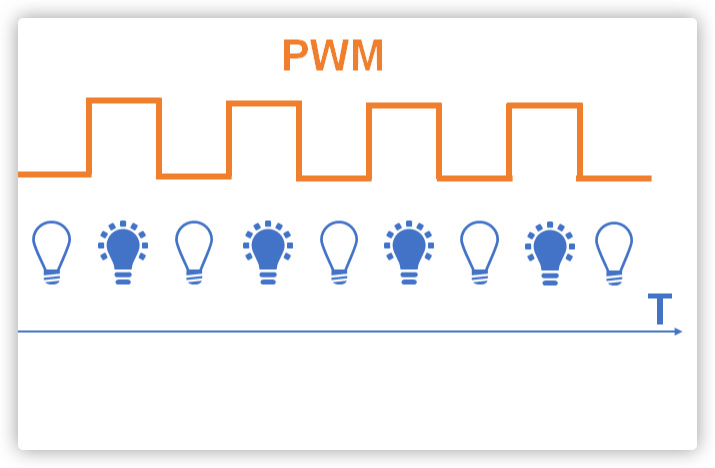
在三原色当中蓝光的能量最高。目前普遍的认知是蓝光会影响人体褪黑素的分泌(影响睡眠),较高的能量也可能加速黄斑区的老化。随着“护眼概念“的普及,主打低蓝光的显示器也越来越多,但从原理上无外乎两种:
- 降低蓝光能量占比,即将显示器调的更暖(色温更低)
- 降低蓝光成分频率,降低蓝光整体光谱重能量占比
前者其实更类似手机上的护眼模式,用软件方法即可做到,后者则是需要更换 LED 背光材料或彩膜材料来调整蓝光的光谱成分。
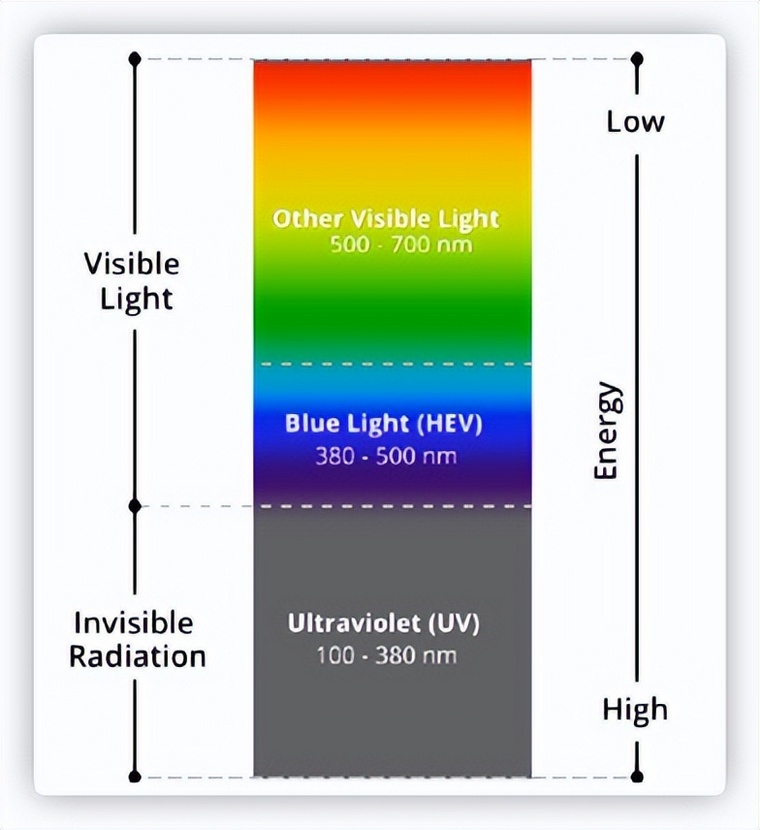
FreeSync、G-SYNC、AdaptiveSync 等同步技术
FreeSync 和 G-SYNC 其实都是 VRR(Variable Refresh Rate 可变刷新率)的技术,通过调整显示画面间的 VBLANK(垂直/帧间间隙)来调整刷新率,以达到垂直同步、无画面撕裂和低延时的效果。
随着 HDR 技术的发展,NVIDIA 推出了支持 HDR 的 G-SYNC 技术——GSYNC HDR(后改名为 G-SYNC Ultimate),并在低端引入了无需专用芯片的 G-SYNC Compatible 认证。
- G-SYNC Ultimate,最高端专用芯片支持 HDR,Ultra-low latency(超低延时),局域控光,广色域
- G-SYNC,中端需要专用芯片,支持 OverClocking、Ultra-Low Motion Blur
- G-SYNC Compatiable,最低端无需专用芯片,完全等同于 AMD FreeSync 和 VESA Adaptive Sync
不过 G-SYNC 技术目前也处于一个尴尬的位置,成本最低的 G-SYNC Compatiable 与 FreeSync 和 Adaptive Sync 效果完全一致,而中端的 G-SYNC 需要专用芯片成本很高,却由于推出较早不支持 HDR,最高端的 G-SYNC Compatiable 价格过高无法普及。对于入门级用户个人认为 G-SYNC Compatiable 足矣,而中端用户选择支持 DisplayHDR 加 FreeSync/G-SYNC Compatiable 的产品性价比更高。
AMD FreeSync 无需专用芯片,因此显示器的成本和价格都比较亲民一些,后期 AMD 也推出了搭载 HDR 技术的 FreeSync——FreeSync2 HDR(后改名为 FreeSync Premium Pro)。目前 AMD 的 FreeSync 技术也分为三个档次,分别为入门的 FreeeSync,中端的 FreeSync Premium 以及高端的 FreeSync Premium Pro。
-
FreeSync Premium Pro,最高端,支持 HDR,最低要求 120Hz 全高清屏幕,支持低刷新率补偿技术,无撕裂,低闪烁,并在 SDR 和 HDR 内容时都保持低延时
-
FreeSync Premium,中端,最低要求 120Hz 全高清屏幕,支持低刷新率补偿技术,无撕裂,低闪烁和低延时
-
FreeSync ,最低端仅支持无撕裂,低闪烁和低延时
支持 FreeSync、G-SYNC 的产品可以在 AMD 和 NVIDIA 官网查询,不过这两类技术对游戏体验提升其实有限,属于锦上添花但并不值得花大价钱和重点考量。
HDR(高动态范围)
HDR(High Dynmic Range) 是指高动态范围(对比度),前面我们有提到目前VA显示面板最高原生对比度也仅仅为4,000:1,但是真实世界中人眼看到的对比度范围常常可以达到100,000: 1, 瞬间对比度也可以达到10,000:1。由于历史技术的原因目前主流的视频都基于 CRT 时代的光电特性和亮度,为了更好的还原真实世界,HDR 技术也就应运而生。大家常见的 HDR10、HDR10+、DisplayHDR、DolbyVision 都是不同的 HDR 标准,虽然各个标准的技术参数和实现方式略有差异,但最终都是要带来更高的亮度、对比度、色域,以求实现更好的显示效果。
▼HDR vs SDR ,HDR 提供了更大的动态范围与更绚丽的色彩
由于显示器行业标准组织 VESA 推出了 DisplayHDR 标准,目前选购显示器考虑兼容性和效果优先推荐支持 Display HDR 标注拿到产品,效果上:
DisplayHDR 1400>DisplayHDR 1000>DisplayHDR 600>DisplayHDR 500>DisplayHDR 400
DisplayHDR 600 True Black>DisplayHDR 500 True Black>DisplayHDR 400 True Black
▼VESA DisplayHDR 规格差异汇总
分区背光与 mini-LED
LCD 由于液晶限制,对比度一般为1000(IPS)~3000(VA),要实现更高的对比度就需要局域控光/分区背光技术。相比传统一整块背光,分区背光可以独立调节每个区域的亮度,整体面板的对比度就变为原有对比度*分区背光最大区块亮度/最小区块亮度。分区背光数量越多,局域控光能力就越精细,但相应成本也就越高。入门级产品中甚至有4、8这种个位数分区的凑数产品,基本没有多少实际意义,而高端产品则会配备数百甚至上千分区。
而 mini-LED 则是将传统背光中的 LED Chip 体积大幅缩小,利用多个 mini-LED 组成区块,利用有源/无源驱动构成数千甚至上万分区。在分区背光的精细度上大幅领先原有产品,同时由于 mini-LED 体积更小,背部与面板间距也可以进一步缩小,减小分区背光所遇到的光晕(Halo)问题。随着苹果在 iPad Pro 中量产 mini-LED 背光,目前越来越多的显示器与电视厂家都在发力这一类产品,以期利用 mini-LED 高峰值亮度、长寿命、无烧屏问题的优点来对抗 OLED。
▼传统背光(Global Control)与分区背光(Local Control)
▼苹果 iPad Pro 采用了超过10000颗 mini-LED,实际分区也超过2500区
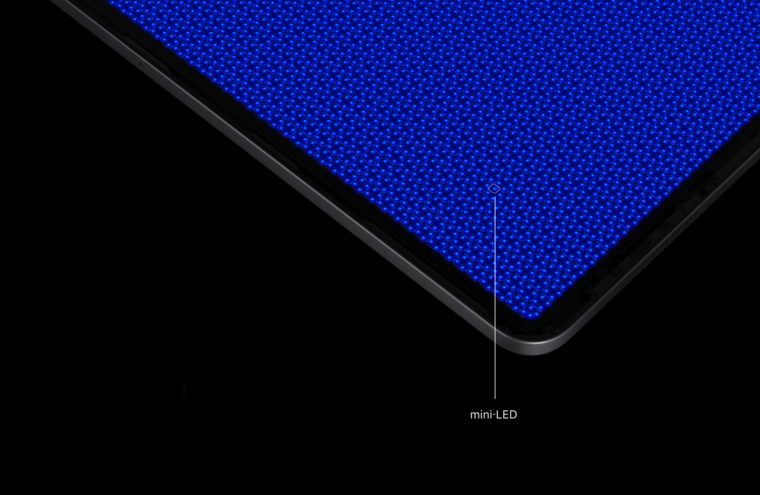
| 面板类型 | LCD+mini LED | OLED |
|---|---|---|
| 响应速度 | 1ms | <1ms |
| 对比度 | 高 | 非常高 |
| 色域 | 广(>=95%DCI-P3) | 广(>=95%DCI-P3) |
| 全屏亮度 | 600-1000nit | 100-150nit |
| 峰值亮度 | 1000nit | 600-800nit |
| 可视角度 | 好 | 非常好 |
| 寿命 | 长 | 短 |
| 烧屏 | / | 存在 |
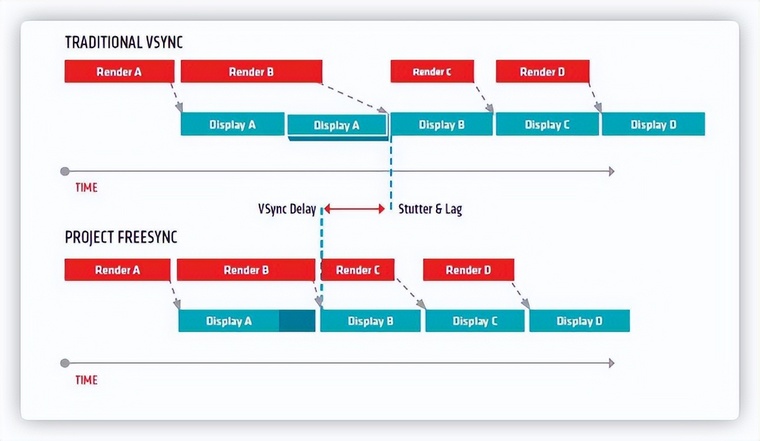
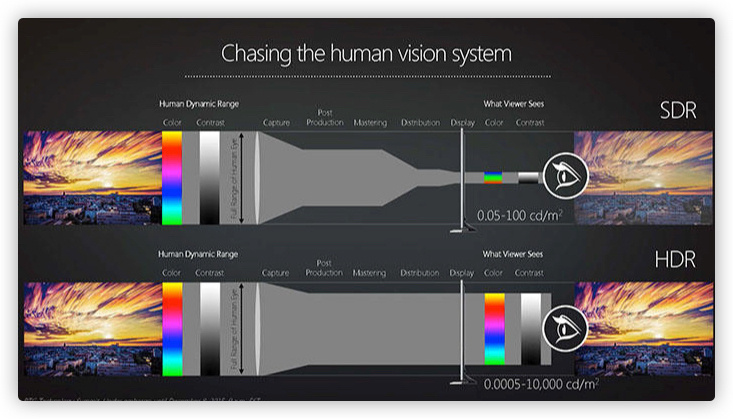
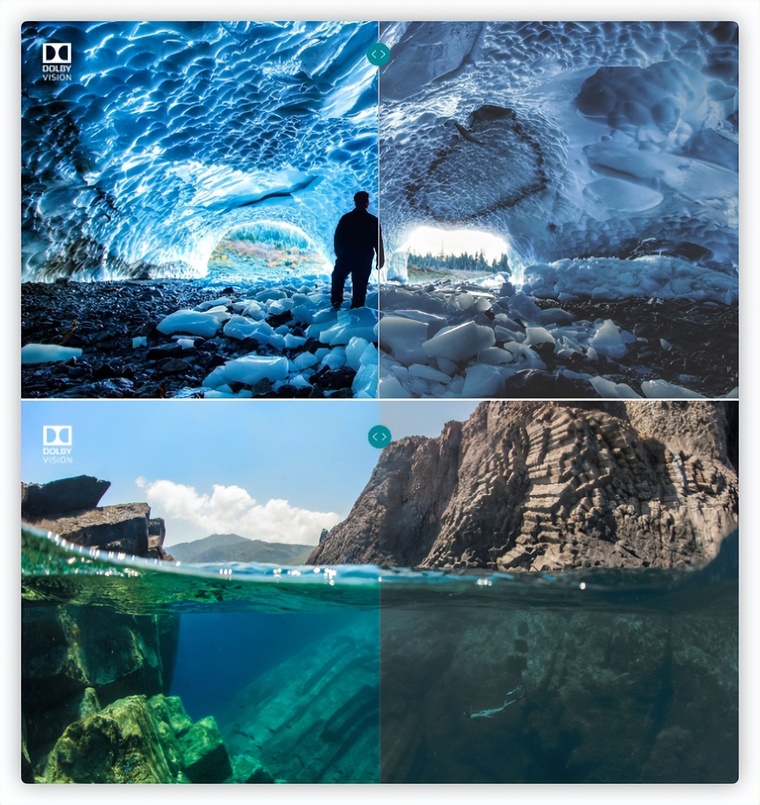
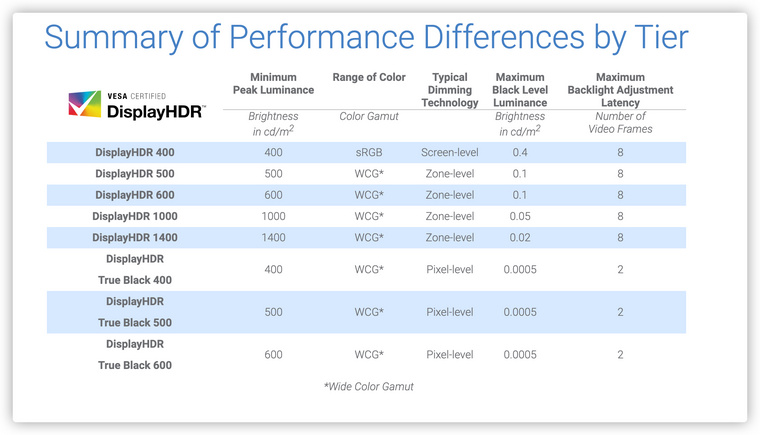
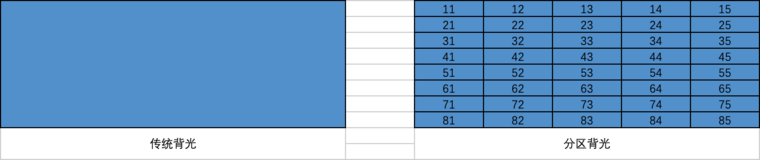





![[23年3月抢先版] DIYer‘s Home 冲击最佳装机月](https://s2.loli.net/2022/06/12/BCGPeFvbimnJQzS.jpg?_r_=25deb28f-03eb-9348-b43f-9f23c4d4b47e)
